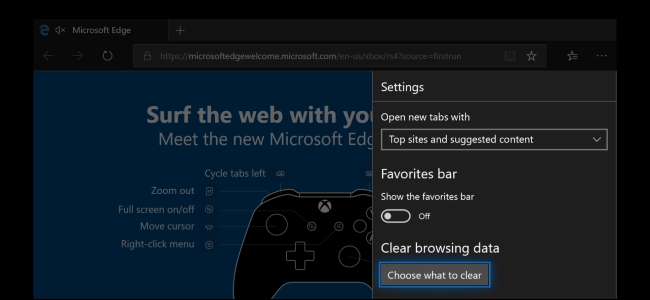
Xbox OneのEdgeブラウザーは、デスクトップブラウザーと同じように、機密性の高いCookie、一時ファイル、フォームデータとともに閲覧履歴を保存します。 XboxOneで閲覧履歴を表示およびクリアする方法は次のとおりです。
閲覧履歴を見つけるには、エッジウィンドウの右上隅にあるメニューボタンの左側にある「ハブ」アイコンを選択し、コントローラーの「A」ボタンを押します。
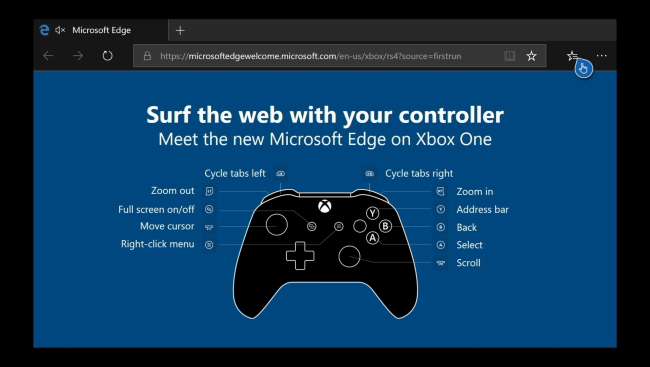
サイドバーの「履歴」オプションを選択し、もう一度「A」を押します。
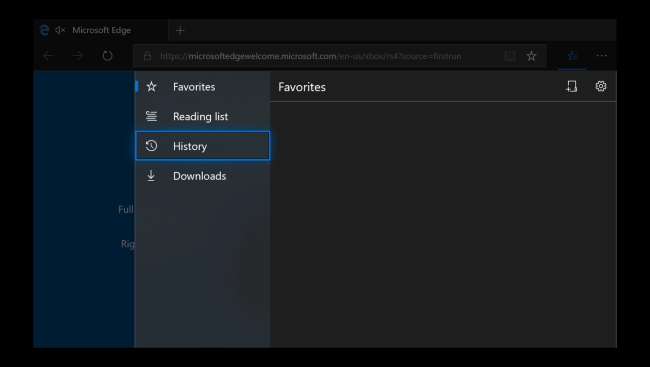
閲覧履歴がここに表示されます。スクロールして、以前にアクセスしたページを再度開くことができます。
閲覧履歴を消去するには、「履歴を消去」オプションを選択します。画面の右上隅にあるメニューを開き、[設定]を選択し、[閲覧データの消去]の下の[消去するものを選択]を選択することもできます。
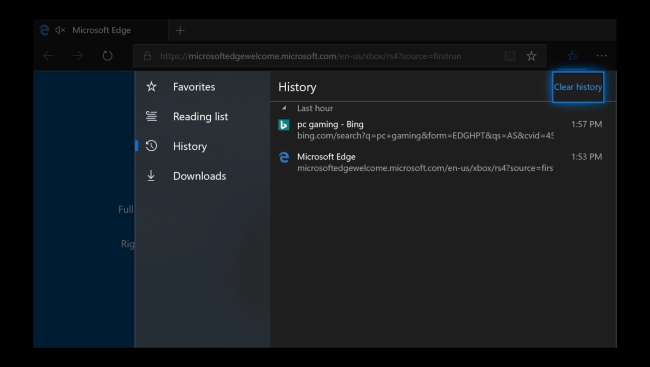
クリアするデータの種類を選択します。チェックしたデータはすべて消去され、チェックしなかったデータは保持されます。
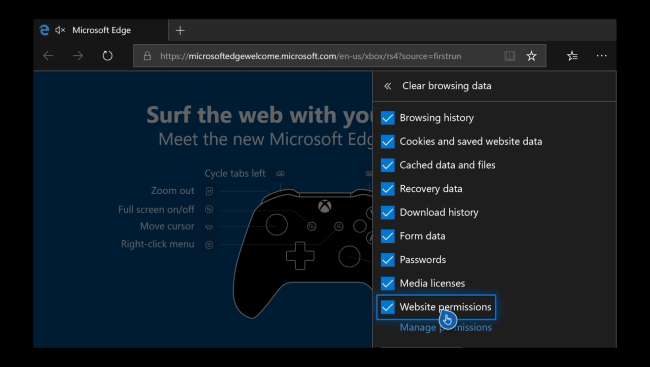
[ブラウジングデータのクリア]ペインの一番下までスクロールし、[クリア]を選択して、選択したブラウジングデータをクリアします。
サインイン中にBingで検索した場合、Bing自体も検索履歴を記憶している可能性があります。ここで「Bing検索履歴のクリア」を選択して、Bing検索履歴をクリアします。
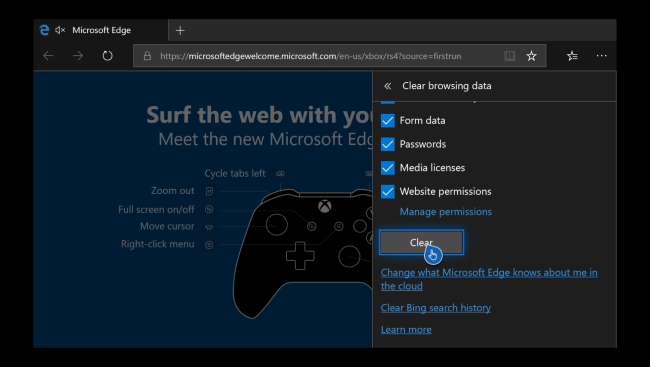
あなたはできる シークレットブラウジングモードを使用する 将来的にはWebを非公開で閲覧するため、後で閲覧データを消去する必要がなくなります。







